Como adicionar widget de câmera no Samsung Galaxy

A atualização do One UI 6 permite que os usuários adicionem widgets de câmera em telefones Samsung Galaxy para personalizar como desejarem.
Acreditamos que todos os usuários do Windows Phone e do Windows 10 Mobile estão familiarizados com a instalação de aplicativos usando o aplicativo Store . Basicamente, tudo o que você precisa fazer é abrir a Loja , digitar o nome do aplicativo que deseja em seu smartphone e instalá-lo. Mas há outra maneira de fazer a mesma coisa, usando qualquer navegador da Web instalado no seu dispositivo. Neste artigo, mostraremos como instalar novos aplicativos em seus smartphones com Windows 10 Mobile ou Windows Phone, usando essa abordagem.
Conteúdo
NOTA: Para este tutorial, usamos um Microsoft Lumia 550 executando o Windows 10 Mobile. O procedimento é semelhante a todos os dispositivos que usam o Windows 10 Mobile e o Windows Phone 8.1.
Etapa 1: Abra a Microsoft Store em um navegador
Para começar, acesse o site da Microsoft Store em um navegador da Web em seu smartphone.
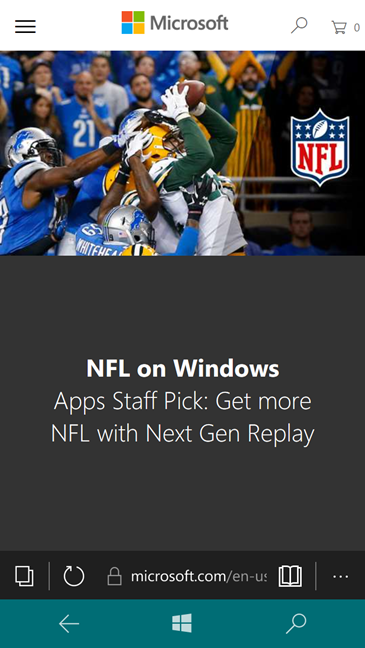
Windows 10 Mobile, Windows Store, navegador, web
Em seguida, você precisa entrar com sua conta da Microsoft. Para fazer isso, pressione o botão Menu , localizado no canto superior esquerdo da tela e toque em Entrar.
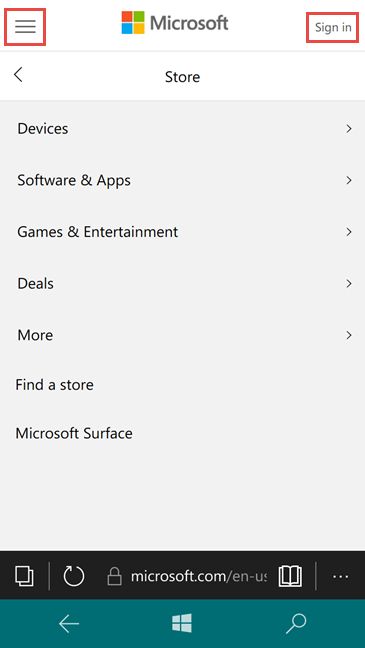
Windows 10 Mobile, Windows Store, navegador, web
Você será redirecionado para uma página onde precisará fazer login com sua conta da Microsoft . Digite o endereço de e-mail usado para sua conta da Microsoft e toque em Avançar .
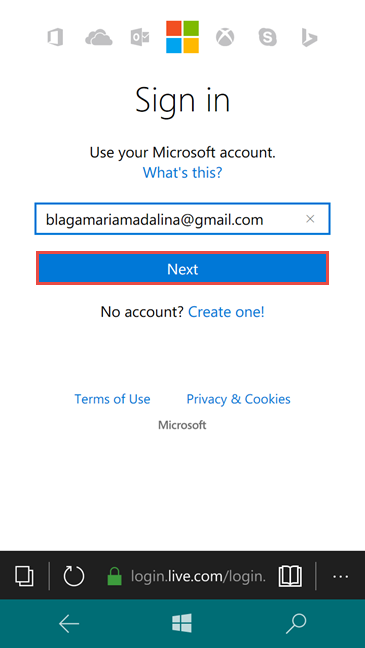
Windows 10 Mobile, Windows Store, navegador, web
Agora comece a digitar sua senha e, em seguida, você pode pressionar Entrar.
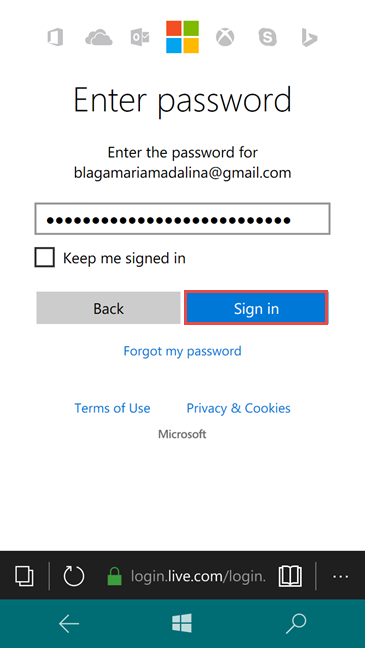
Windows 10 Mobile, Windows Store, navegador, web
Etapa 2: encontre e instale aplicativos do navegador da web
Depois de terminar de fazer login, você pode prosseguir para a próxima etapa: encontrar e instalar seus aplicativos.
Digamos que você esteja tentando instalar o aplicativo Uber . Primeiro, localize o botão de pesquisa localizado na parte superior da tela e pressione-o.
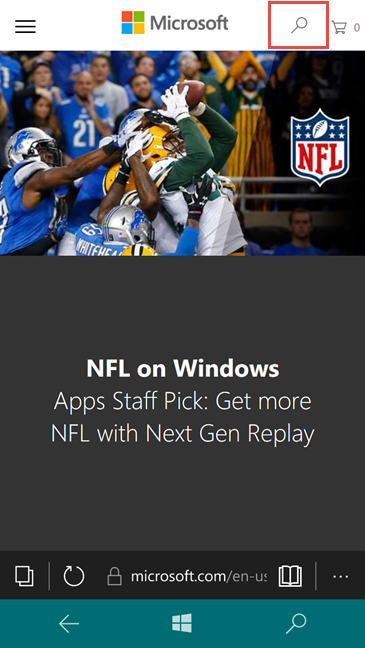
Windows 10 Mobile, Windows Store, navegador, web
Um campo de texto aparecerá, onde você pode digitar o nome do seu aplicativo e pressionar Pesquisar. Enquanto você digita, o sistema identifica os termos de pesquisa mais populares que correspondem às letras que você já escreveu. Pressione o botão Pesquisar para pesquisar suas palavras-chave ou toque em uma das opções disponíveis nas sugestões.
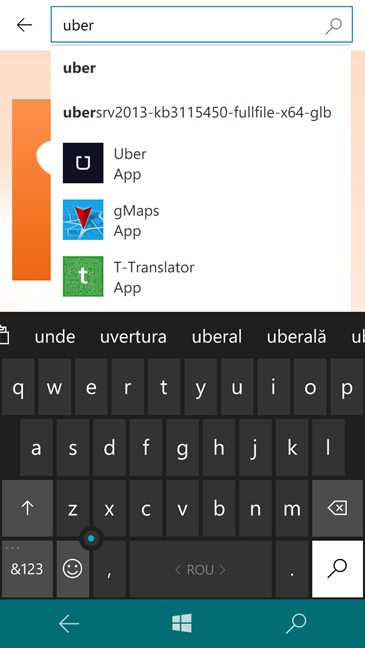
Windows 10 Mobile, Windows Store, navegador, web
Se o aplicativo que você está procurando foi encontrado e aparece entre os principais resultados, toque nele para abrir sua página de detalhes na Loja . Caso contrário, você pode modificar seus termos de pesquisa ou pressionar Ver todos para obter a lista completa de resultados de pesquisa.
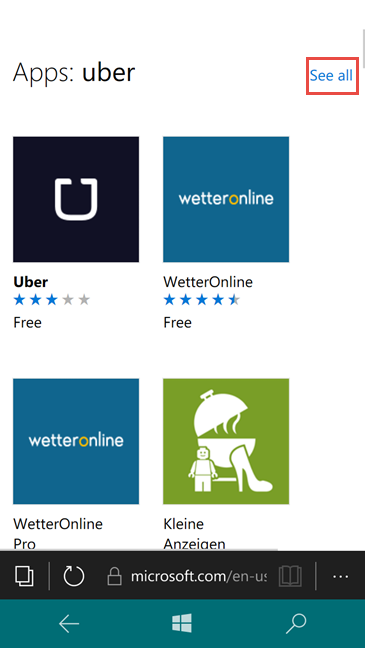
Windows 10 Mobile, Windows Store, navegador, web
Depois de encontrar o aplicativo que deseja instalar, toque nele e você verá uma tela contendo detalhes sobre o aplicativo. Role para baixo para Capturas de tela, Descrição, Disponível em e comentários de outros usuários que instalaram o aplicativo.
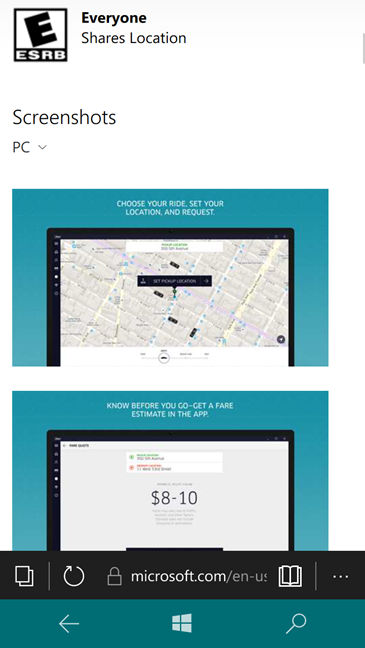
Windows 10 Mobile, Windows Store, navegador, web
Se você decidiu que deseja instalar o aplicativo, volte ao topo da página do aplicativo e toque no botão Obter o aplicativo .
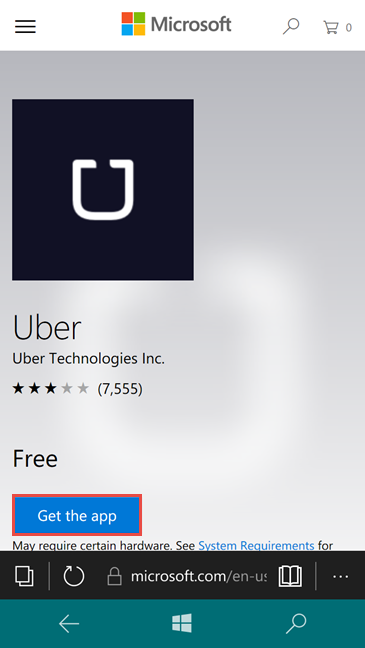
Windows 10 Mobile, Windows Store, navegador, web
Agora, o aplicativo Store será iniciado e um botão Obter será fornecido para seu aplicativo. Toque nele e aguarde o download e a instalação do aplicativo e pronto.
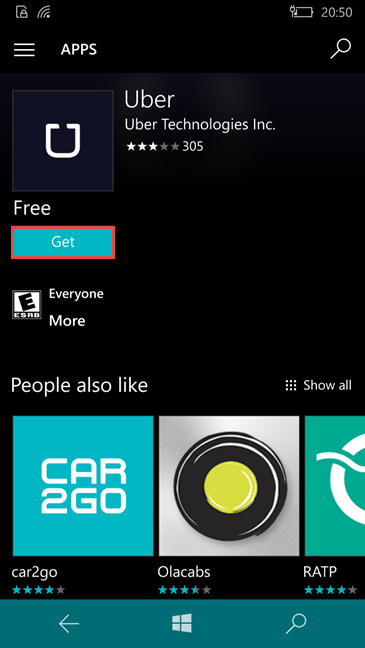
Windows 10 Mobile, Windows Store, navegador, web
Conclusão
Esse método não é necessariamente mais eficiente em termos de tempo do que o método usual de instalação de aplicativos, mas pode se tornar muito útil se você estiver navegando no site da Microsoft e não quiser abrir a Loja, digitar o nome do aplicativo, pesquisar novamente para ele e, em seguida, instale-o. Isso funciona como um atalho do navegador da Web para o aplicativo da Loja . Se você tiver alguma dúvida sobre este guia, não hesite em compartilhá-la conosco usando os comentários abaixo.
A atualização do One UI 6 permite que os usuários adicionem widgets de câmera em telefones Samsung Galaxy para personalizar como desejarem.
No artigo a seguir, apresentaremos as operações básicas para recuperar dados excluídos no Windows 7 com a ferramenta de suporte Recuva Portable. Com o Recuva Portable, você pode armazená-lo em qualquer USB conveniente e usá-lo sempre que precisar. A ferramenta é compacta, simples e fácil de usar, com alguns dos seguintes recursos:
Descubra tudo sobre o Paint no Windows 10: como usar sua interface, abrir e editar imagens, adicionar texto, formas, e muito mais. Dicas essenciais para otimizar seu uso do Paint.
Descubra onde está a Lixeira no Windows 10 e 11 e aprenda todas as maneiras de acessá-la, incluindo o acesso à pasta oculta $Recycle.Bin.
Descubra como gerenciar guias no Microsoft Edge como um profissional para aumentar sua produtividade. Feche abas, abra novas abas, atualize abas, etc.
Aprenda como controlar o volume no Windows 10 e Windows 11 com este guia abrangente. Descubra como ajustar o volume usando atalhos de teclado, controles no sistema e dispositivos externos.
Como abrir o Explorador de Arquivos no Windows 10 e Windows 11, ou Windows Explorer no Windows 7. Aqui estão todos os atalhos do Explorador de Arquivos.
Aprenda como iniciar o aplicativo Microsoft Paint no Windows 10 e 11 utilizando diferentes métodos, incluindo o comando mspaint.
Aprenda como mudar o tipo de conta de usuário padrão para administrador no Windows 10. Descubra 6 métodos eficazes para gerenciar contas de usuário.
Aprenda a gerenciar contas de usuário e grupos de usuários no Windows 10 usando a ferramenta Usuários e Grupos Locais (lusrmgr.msc).
Como criar um link para um arquivo, pasta ou biblioteca em seu computador Windows e enviá-lo para outras pessoas. Aprenda a copiar um caminho de arquivo como um link de forma eficaz.
Aprenda como alterar permissões de aplicativos no Windows 10, definindo quais aplicativos têm acesso a recursos como câmera e localização.
Aprenda a abrir o PowerShell no Windows 10 e Windows 11, inclusive como administrador. Dicas práticas e métodos eficientes para uso.
Como se conectar a um servidor FTP do Windows 10 usando o Explorador de Arquivos. Tutorial completo para gerenciar arquivos e pastas em um servidor FTP.
Aprenda a imprimir uma imagem grande como um pôster em várias páginas utilizando o Paint do Windows 10, de forma fácil e eficiente.
Se você não precisa mais usar o Galaxy AI no seu telefone Samsung, você pode desativá-lo com uma operação muito simples. Aqui estão as instruções para desativar o Galaxy AI em telefones Samsung.
Se você não precisa usar nenhum personagem de IA no Instagram, você também pode excluí-lo rapidamente. Aqui está um guia para remover caracteres de IA no Instagram.
O símbolo delta no Excel, também conhecido como símbolo de triângulo no Excel, é muito utilizado em tabelas de dados estatísticos, expressando números crescentes ou decrescentes, ou quaisquer dados de acordo com a vontade do usuário.
Além de compartilhar um arquivo do Planilhas Google com todas as planilhas exibidas, os usuários podem optar por compartilhar uma área de dados do Planilhas Google ou compartilhar uma planilha no Planilhas Google.
Os usuários também podem personalizar para desativar a memória do ChatGPT quando quiserem, tanto nas versões para dispositivos móveis quanto para computadores. Aqui estão as instruções para desabilitar o armazenamento do ChatGPT.
Por padrão, o Windows Update verifica automaticamente se há atualizações e você também pode ver quando foi a última atualização. Aqui está um guia para ver quando o Windows foi atualizado pela última vez.
Basicamente, a operação para excluir o eSIM no iPhone também é simples para nós seguirmos. Aqui estão as instruções para remover o eSIM do iPhone.
Além de salvar Live Photos como vídeos no iPhone, os usuários podem converter Live Photos para Boomerang no iPhone de forma muito simples.
Muitos aplicativos ativam o SharePlay automaticamente quando você faz uma chamada de vídeo pelo FaceTime, o que pode fazer com que você pressione acidentalmente o botão errado e estrague a chamada de vídeo que está fazendo.
Quando você ativa o Click to Do, o recurso funciona e entende o texto ou a imagem em que você clica e então faz julgamentos para fornecer ações contextuais relevantes.
Ligar a luz de fundo do teclado fará com que ele brilhe, o que é útil ao operar em condições de pouca luz ou para deixar seu canto de jogo mais fresco. Há quatro maneiras de ligar as luzes do teclado do laptop para você escolher abaixo.
Há muitas maneiras de entrar no Modo de Segurança no Windows 10, caso você não consiga entrar no Windows e entrar. Para entrar no Modo de Segurança do Windows 10 ao iniciar seu computador, consulte o artigo abaixo do WebTech360.
A Grok AI agora expandiu seu gerador de fotos de IA para transformar fotos pessoais em novos estilos, como criar fotos no estilo Studio Ghibli com filmes de animação famosos.
O Google One AI Premium está oferecendo um teste gratuito de 1 mês para os usuários se inscreverem e experimentarem muitos recursos atualizados, como o assistente Gemini Advanced.
A partir do iOS 18.4, a Apple permite que os usuários decidam se querem ou não mostrar pesquisas recentes no Safari.




























